?Word突然出現(xiàn)紅色字體和下劃線怎么取消
時間:2023-01-09 09:17:26作者:極光下載站人氣:4411
在word文檔中有一個“修訂”功能,開啟該功能后,我們對文檔中的內(nèi)容進行修改時會有詳細的記錄,這些修改的內(nèi)容呈現(xiàn)為紅色字體,并且有一條下劃線,還有一條虛線連接到右側(cè)說明修訂人等信息。如果我們需要取消這樣的紅色字體和下劃線狀態(tài),小伙伴們知道該如何進行操作嗎,其實操作方法是非常簡單的。我們只需要關閉Word文檔的“修訂”狀態(tài),后續(xù)再次更改內(nèi)容時就不會出現(xiàn)這樣的效果了。對于已經(jīng)顯示為紅色字體的內(nèi)容,我們可以點擊選擇“接受”或者“拒絕”修訂,也可以設置“無標記”或者“原始版本”,這樣就可以輕松進行取消了。接下來,小編就來和小伙伴們介紹具體的操作步驟了,有需要或者是有興趣了解的小伙伴們快來一起往下看看吧!
操作步驟
第一步:打開Word文檔,對文檔中的內(nèi)容進行更改,可以看到更改的內(nèi)容是紅色的,并且還出現(xiàn)了下劃線,右側(cè)也出現(xiàn)了相應的操作;
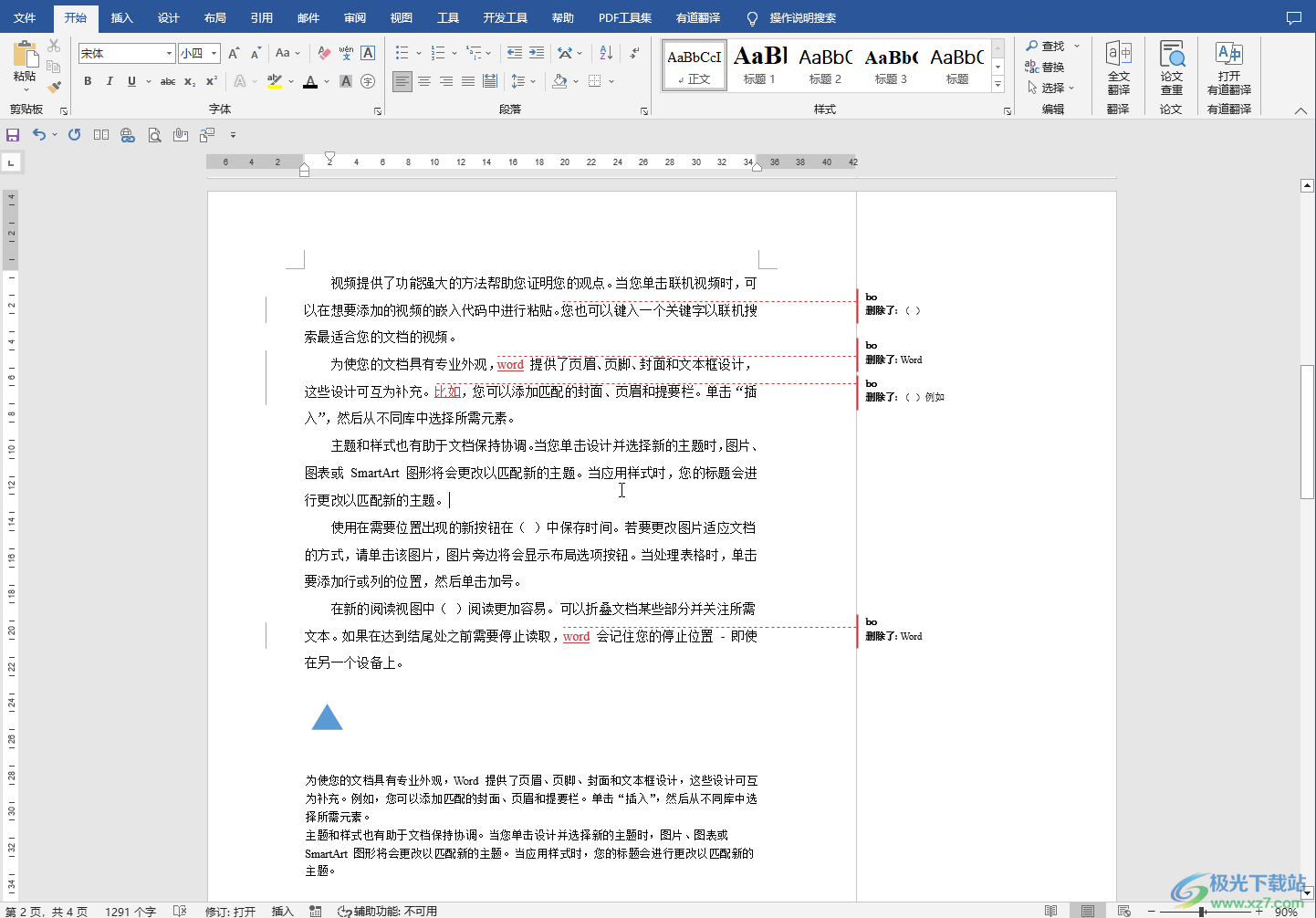
第二步:這其實是因為開啟了“修訂”導致的,我們在“審閱”選項卡中可以看到“修訂”按鈕是開啟的狀態(tài)(也就是有灰色底紋狀態(tài));
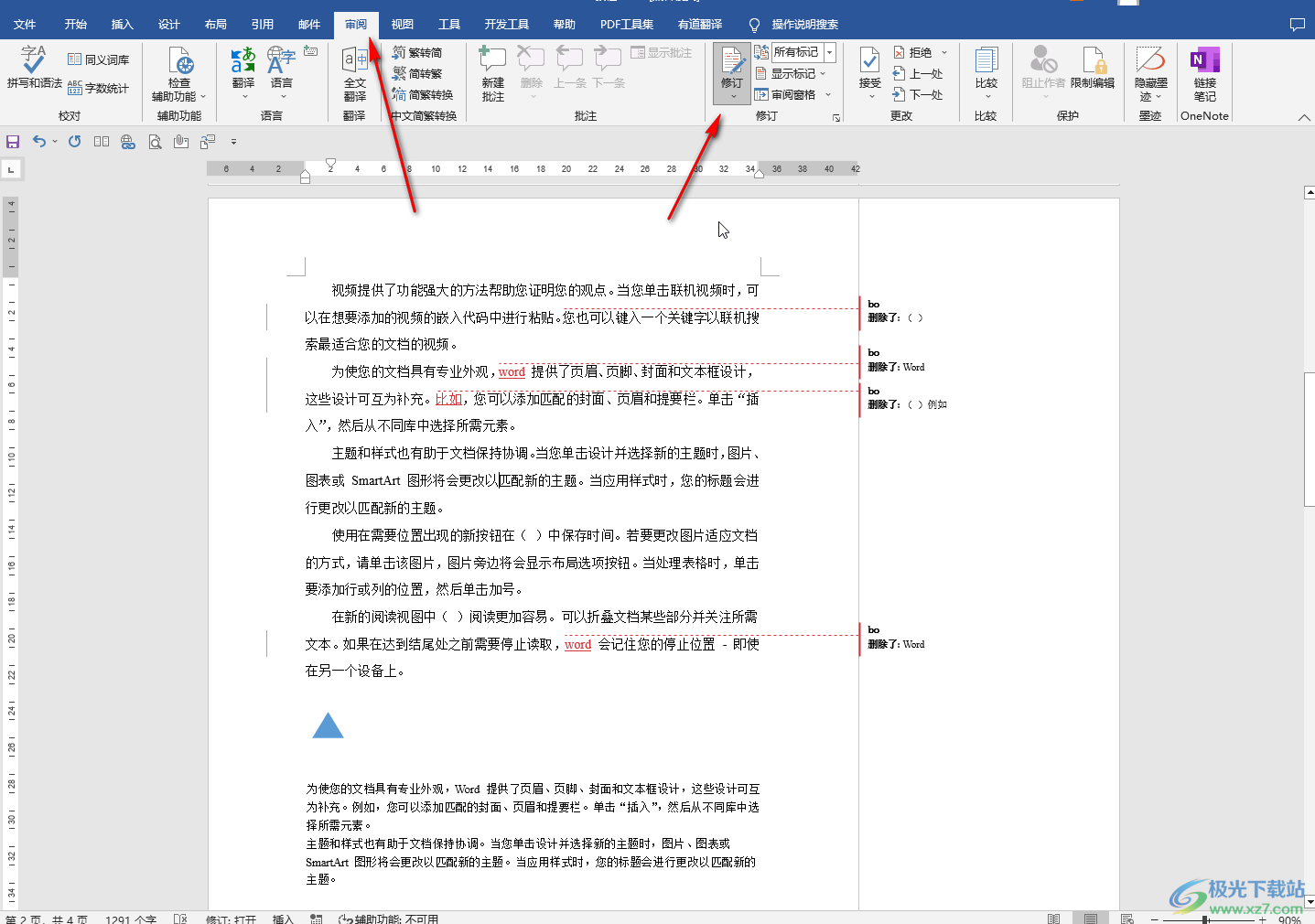
第三步:我們點擊一下“修訂”按鈕取消其開啟狀態(tài)(也就是取消灰色選中狀態(tài));
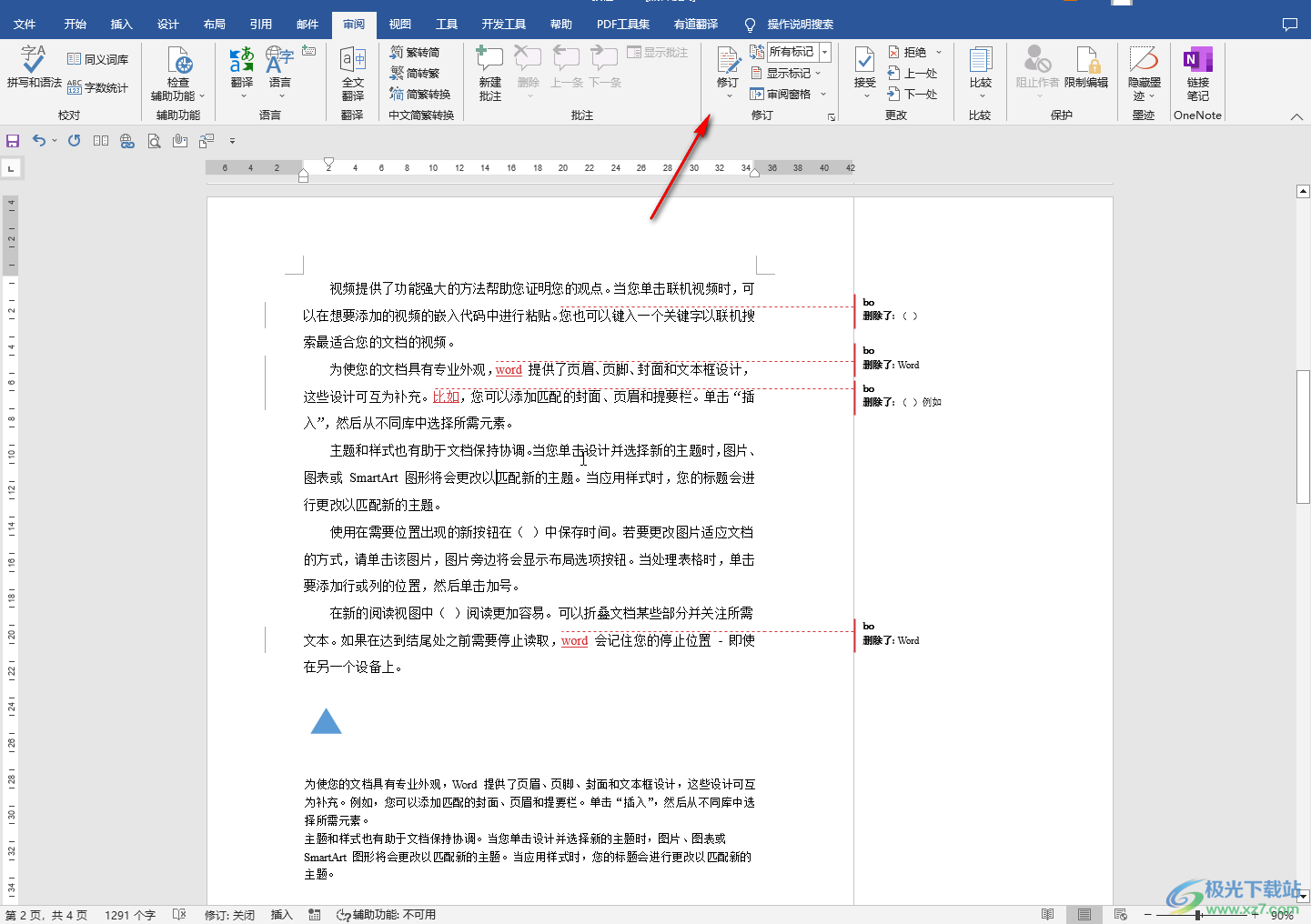
第四步:再次對其中的內(nèi)容進行修改時就不會出現(xiàn)紅色字體和下劃線狀態(tài)了;
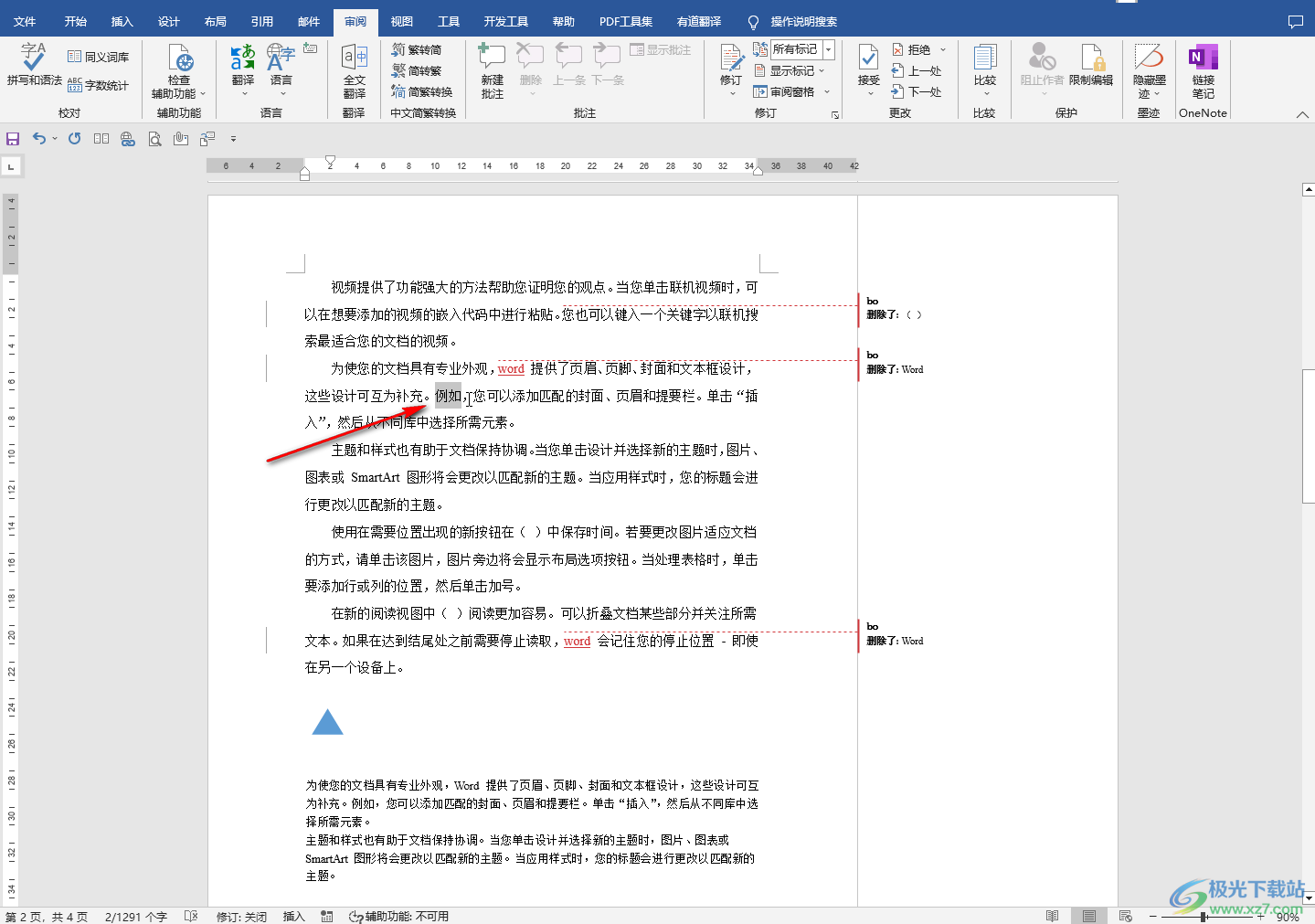
第五步:如果我們需要取消已經(jīng)出現(xiàn)的紅色字體和下劃線,可以點擊“接受”或者“拒絕”按鈕后在子選項中根據(jù)自己的實際需要選擇接受或者拒絕修訂;
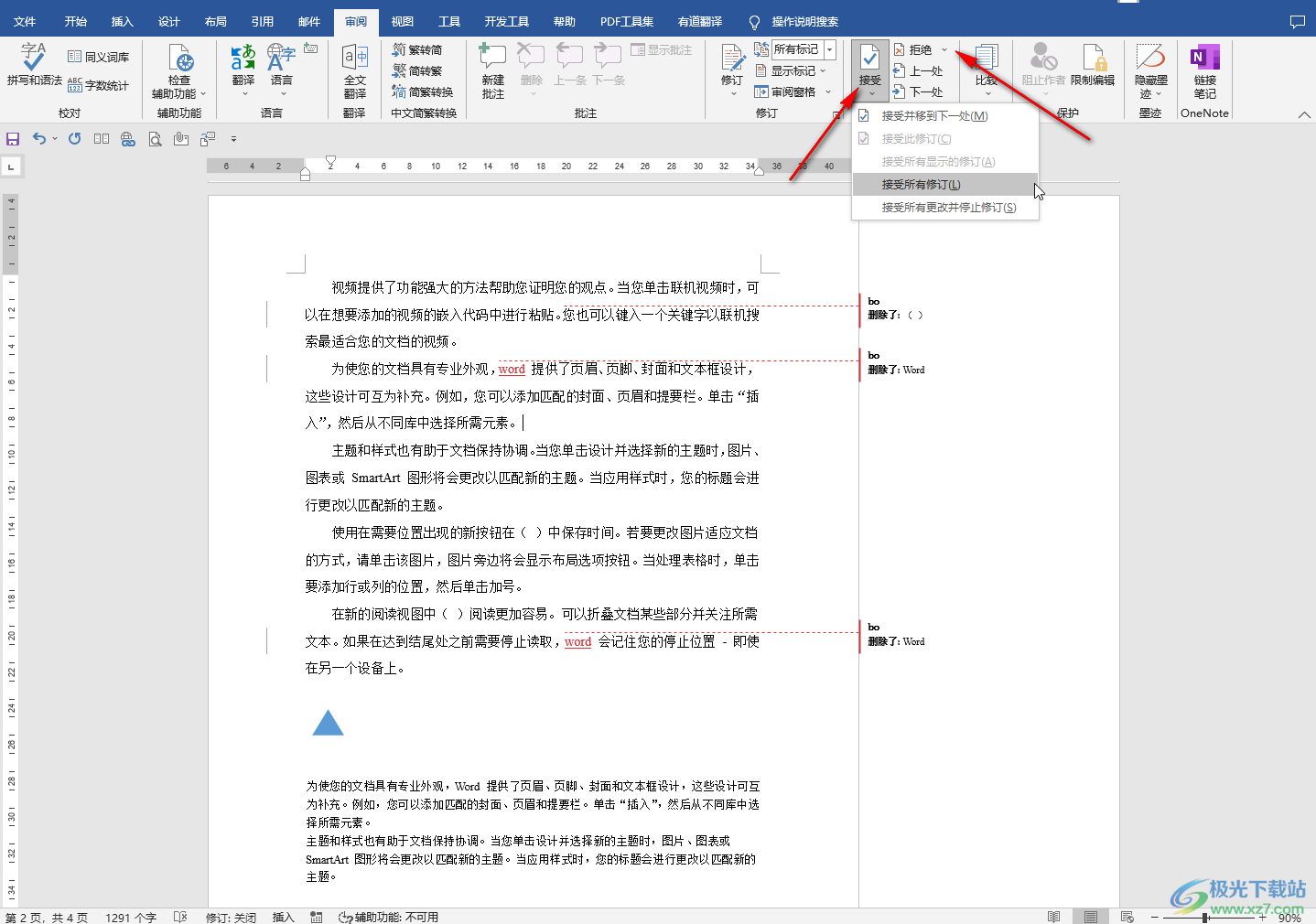
第六步:我們也可以點擊“修訂”按鈕旁邊如圖所示的下拉箭頭,選擇“無標記”就可以接受了所有修訂,選擇“原始版本”就是拒絕了所有修訂。

以上就是Word文檔中解決出現(xiàn)紅色字體和下劃線的方法教程的全部內(nèi)容了。如果我們需要對員工的策劃案,或者對學生的作業(yè)等內(nèi)容進行修改,就可以點擊開啟修訂狀態(tài),這樣系統(tǒng)會對修改的內(nèi)容詳細進行記錄,方便后續(xù)進行反饋等工作。在“審閱”選項卡中我們還可以點擊添加批注,對兩個文檔進行編輯,是設置限制編輯,隱藏墨跡等等,小伙伴們可以去嘗試一下。

大小:60.68 MB版本:1.1.2.0環(huán)境:WinAll, WinXP, Win7
- 進入下載
相關推薦
相關下載
熱門閱覽
- 1百度網(wǎng)盤分享密碼暴力破解方法,怎么破解百度網(wǎng)盤加密鏈接
- 2keyshot6破解安裝步驟-keyshot6破解安裝教程
- 3apktool手機版使用教程-apktool使用方法
- 4mac版steam怎么設置中文 steam mac版設置中文教程
- 5抖音推薦怎么設置頁面?抖音推薦界面重新設置教程
- 6電腦怎么開啟VT 如何開啟VT的詳細教程!
- 7掌上英雄聯(lián)盟怎么注銷賬號?掌上英雄聯(lián)盟怎么退出登錄
- 8rar文件怎么打開?如何打開rar格式文件
- 9掌上wegame怎么查別人戰(zhàn)績?掌上wegame怎么看別人英雄聯(lián)盟戰(zhàn)績
- 10qq郵箱格式怎么寫?qq郵箱格式是什么樣的以及注冊英文郵箱的方法
- 11怎么安裝會聲會影x7?會聲會影x7安裝教程
- 12Word文檔中輕松實現(xiàn)兩行對齊?word文檔兩行文字怎么對齊?
網(wǎng)友評論